クワッドカーソルの詳細設定
このページでは、クワッドカーソルの詳細な設定について説明します。
クワッドカーソルを使い始める方法については、クワッドカーソルメニューページを参照してください。
クワッド設定の編集
ステータスバーでQUAD欄を右クリックし、コンテキストメニューで設定を選択します。設定ダイアログボックスが開き、クワッド設定が表示されます。
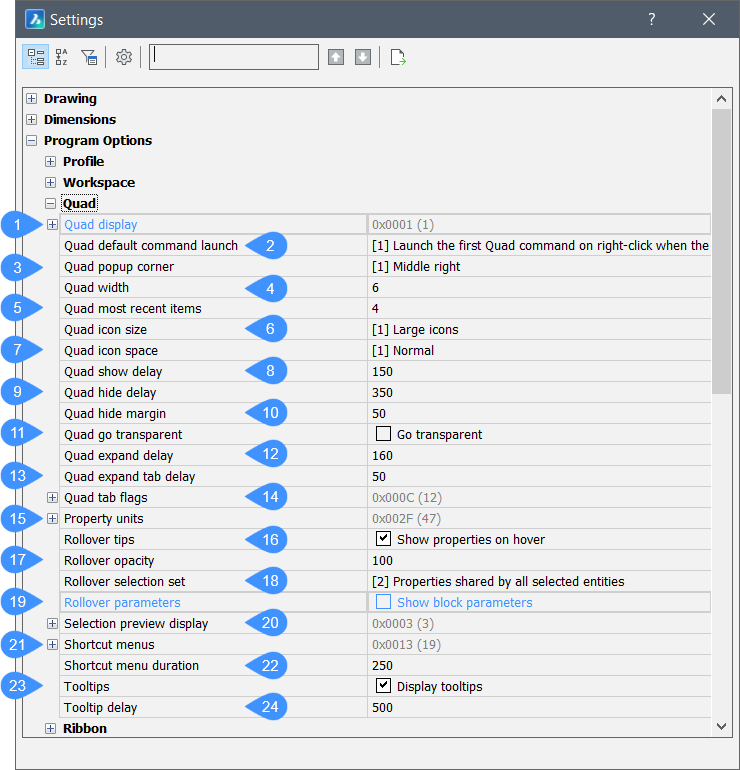
- クワッド表示
- クワッド デフォルトコマンドの起動
- クワッド ポップアップコーナー
- クワッド幅
- クワッドの直近のアイテム
- クワッドアイコンサイズ
- クワッドアイコンスペース
- クワッド 表示ディレイ
- クワッド 非表示ディレイ
- クワッド 非表示マージン
- クワッド 透明化
- クワッド 展開ディレイ
- クワッドの拡張タブのディレイ
- クワッド タブ フラグ
- プロパティ単位
- ロールオーバーヒント
- ロールオーバーの不透明度
- ロールオーバー選択セット
- ロールオーバーパラメータ
- 選択プレビュー表示
- ショートカットメニュー
- ショートカットメニューの持続時間
- ツールチップ
- ヒント遅延
クワッド表示
クワッドを表示するタイミングを決定します。
- オフ:クワッドをオフに切り替えます。
- 1:図形にカーソルを合わせたときにクワッドを表示します。カーソルを合わせた図形はハイライト表示されます。
- 2:図形を選択したときにクワッドを表示します。
- 4:図形を選択していない場合や、図形にカーソルを合わせていない場合、右クリックでクワッドを表示します。
- 8:カレントの選択セットに含まれていない図形にカーソルを重ねた場合、クワッドを非表示にします。
クワッド デフォルトコマンドの起動
ボタンをクリックせずに、デフォルトのクワッドコマンドを起動できます。
- 0:ユーザーがボタンをクリックする必要があります。
- 1:デフォルトのコマンドは、図形上で右クリックすると起動します。
クワッド ポップアップコーナー
カーソル位置に対するクワッドのポップアップ位置をコントロールします。右上、右中央、右下から選択できます。
クワッド幅
並べて表示する列数を定義します。デフォルトでは、この数字は6です。
クワッドの直近のアイテム
メニューに表示される最新の項目(図形または操作)の数を定義します。
クワッドアイコンサイズ
メニューのボタンの大きさを設定します。
- [0]= 小さなボタン(16×16ピクセル)
- [1]= 大きいボタン(32×32ピクセル)
- [2]= 特大サイズのボタン(64×64ピクセル)
クワッドアイコンスペース
クワッドボタンの周囲のスペースを定義します(狭い、標準、広い)。
クワッド 表示ディレイ
図形がハイライトされてからクワッドが表示されるまでの時間をミリ秒単位で設定します。
クワッド 非表示ディレイ
カーソルがクワッドの非表示マージンの限界を超えた後、クワッドの表示を維持する時間間隔をミリ秒単位で設定します。
クワッド 非表示マージン
カーソルがクワッドから離れても表示され続ける距離をピクセル単位で設定します。カーソルがこの制限の外側に移動した場合、クワッドは非表示になります。
クワッド 透明化
マウスがクワッドの外側に移動したときに、クワッドの非表示マージンの範囲内でクワッドを透明にするかどうかを定義します。
クワッド 展開ディレイ
マウス入力後にクワッドを拡大する時間をミリ秒単位で設定します。
クワッドの拡張タブのディレイ
マウス入力後にグループタブを展開するまでの時間をミリ秒単位で設定します。
クワッド タブ フラグ
クワッドタブの表示プロパティを設定します。
- 1 - 固定幅のタブ:タブがその上のボタンと同じ幅で表示されるようになりました。
- 2 - 中央のタブラベル:タブのラベルが中央に配置されて表示されます。
- 4 - タブの周り:タブの間に境界線が表示されます。
- 8 - 二重タブの高さ:タブが2列になり、より長いラベルの表示が可能になります。
- 16 - 3Dソリッドのマスプロパティを表示:3Dソリッド図形のマスプロパティを表示します。
プロパティ単位
図形プロパティの単位を表示します。
- 1:長さのプロパティ
- 2:面積のプロパティ
- 4:体積のプロパティ
- 16:ダイナミック寸法
- 32:マスプロパティ
表示される単位は、図面のプロパティで設定されたものです。UNITSコマンドを参照してください。
ロールオーバーヒント
ホバリング中に図形プロパティをクワッドに表示するかどうかを指定します。ROLLOVERTIPSを参照してください。
ロールオーバーの不透明度
クワッドがロールオーバー状態にあるときの不透明度を指定します。10(非常に透明)から100(完全に不透明)までの値が設定可能です。
ロールオーバー選択セット
複数の図形が選択されているときに、ロールオーバーヒントの内容を制御します。
ロールオーバーパラメータ
ロールオーバーヒントにブロックパラメータを表示します。
選択プレビュー表示
ピックボックスのカーソルがオブジェクトに重ねられたとき、どのようなケースでオブジェクトがハイライトされるかをコントロールします。
- 1:どのコマンドも起動していないとき
- 2:図形選択のコマンドプロンプト表示時
- QUADDISPLAYシステム変数のカーソルが図形上にあるときクワッドを表示オプションは無視され、クワッドは表示されません。
- ROLLOVERTIPSシステム変数は無視され、図形プロパティは表示されません(クワッドは表示されません)。
- SELECTIONCYCLINGシステム変数は無視され、バッジや選択ダイアログボックスは表示されません(クワッドは表示されません)。
ショートカットメニュー
DEFAULT、EDIT、COMMANDショートカットメニューの状態をコントロールします。値は、すべての選択されたオプション値の合計を使用したビットコードとして格納されます。
- 1:ショートカットメニューのデフォルトモードを有効
- 2:ショートカットメニューの編集モードを有効
- 4:ショートカットメニューを表示(コマンド実行時には常に表示)
- 8:コマンドオプションが利用可能なときだけ、ショートカットメニューを表示
- 16:ポインティングデバイスの右ボタンを長く押しているときショートカットメニューの表示を可とする
- 32:図形が選択され、クワッドが表示されていない場合は、短く右クリックしてコマンドを繰り返します
ショートカットメニューの持続時間
ポインティングデバイスの右ボタンを押してショートカットメニューを表示するための時間を指定します。
ツールチップ
ボタン、タブ、メニューのツールチップの表示と非表示を切り替えます。
ヒント遅延
ツールチップを表示する際の遅延時間をミリ秒単位で設定します。負の値の場合、ツールチップは表示されません。

